Использование инструментов редактора для конкретных задач
UnigineEditor tools are available via the Menu Bar: to open a tool window, choose Tools and click the required tool.Инструменты UnigineEditor доступны через Mеню : чтобы открыть окно инструментов, выберите Tools и щелкните нужный инструмент.
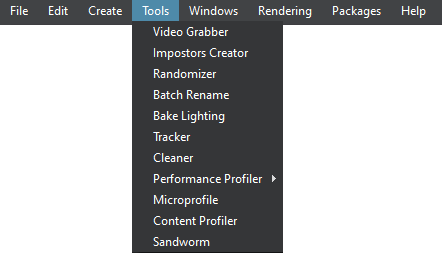
The following tools are available:Доступны следующие инструменты:
-
Video Grabber tool is used for capturing high-quality screenshots and frame sequences.Инструмент Video Grabber используется для получения высококачественных снимков экрана и последовательностей кадров.
ПримечаниеThe Video Grabber tool is available only in the Engineering and Sim versions of UNIGINE SDK.Инструмент Video Grabber доступен только в версиях Engineering и Sim UNIGINE SDK. - Impostors Creator tool is used to create impostors that are rendered instead of real objects. Инструмент Impostors Creator используется для создания импосторов, которые визуализируются вместо реальных объектов.
- Randomizer tool is used for random placing of various objects (cars, houses, trees and so on) making the environment look more natural.Инструмент Randomizer используется для случайного размещения различных объектов (машин, домов, деревьев и т.д.), чтобы окружение выглядело более естественным.
- Batch Rename window used for easy renaming of multiple assets in one click.Окно Batch Rename используется для переименования большого количества ассетов за один клик.
- Bake Lighting window is used for all light baking tasks.Окно Bake Lighting используется для всех задач по запеканию освещения.
- Tracker tool is used for creating sequences animated over time that allows for adding dynamic gameplay elements or making in-game cinematic scenes.Инструмент Tracker используется для создания последовательностей, анимированных во времени, что позволяет добавлять динамические элементы игрового процесса или создавать игровые кинематографические сцены.
- Performance Profiler tool is used to display performance data in a timeline. It allows for detecting bottlenecks of an application and checking assets and code optimization results.Инструмент Performance Profiler используется для отображения данных о производительности на временной шкале. Он позволяет обнаруживать узкие места в приложении и проверять результаты оптимизации кода и контента.
- Microprofile is used to inspect performance.Microprofile используется для отслеживания производительности.
- Content Profiler is used to facilitate the content optimization.Content Profiler используется для оптимизации контента.
-
Sandworm tool is used to create a Landscape Terrain/Global Terrain according to provided geodata. The tool features the following:Инструмент Sandworm используется для создания ландшафта (Landscape Terrain/Global Terrain) в соответствии с предоставленными геоданными. Инструмент имеет следующее:
- Processing real world elevation and imagery data by using the GDAL.Обработка данных о высотах и изображениях реального мира с помощью GDAL.
- Using GIS data for procedural generation of details and vegetation, roads, communications, buildings, landmarks, and so on.Использование данных ГИС для процедурной генерации деталей и растительности, дорог, коммуникаций, зданий, ориентиров и т.д.
- Supporting multiple data layers aligned by geo-coordinates and used for terrain LODs creation.Поддержка нескольких слоев данных, выровненных по географическим координатам и используемых для создания уровней детализации (LOD) ландшафта.
